Fala pessoal tudo bom, primeiro obrigado por estar no meu blog!
Em minha jornada passei por várias agências digitais e aprendi alguns “macetinhos no photoshop” para o dia a dia, são dicas simples mas que se aplicadas realmente fazem a diferença, eu vou seleciona-las e falar um pouco sobre cada uma neste artigo, espero que você goste, teste e que realmente seja útil para você!
1# Deixar a Imagem mais Viva com Brilho e Contraste
Uma sacada bem legal é trabalhar com brilho e contraste para enaltecer algumas imagens, eu normalmente uso esse efeito em imagens que vou jogar em um site, ou fotos que pareçam um pouco mortas, é um efeito incrível que você consegue com apenas um comando, então vale muito a pena mesmo usa-lo!
Primeiro abra a imagem que você vai usar, e selecione a camada dela:
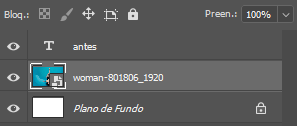
Depois no menu superior vá em Imagem > Ajustes > Brilho e Contraste
eu tenho o costume de definir 30 para cada para manter um padrão no efeito, porém utilize da sua liberdade e brinque com os números, aumente as vezes um e as vezes outro, você que manda!
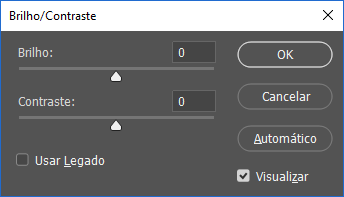




2# Duplicar uma camada e aplicar a sobreposição de camada no modo “Sobrepor”
parece difícil, mas não é, o Photoshop utiliza camadas, e cada camada fica por “cima” da outra.
Todas as camadas tem propriedades de sobreposição, e normalmente elas vem em “normal”
porém você pode modifica-las, neste exemplo vamos utilizar o modo “Sobrepor”:
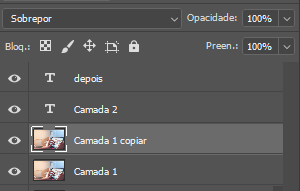
para você entender este efeito, basicamente vamos duplicar a camada que você está querendo aplicar o efeito, duplique utilizando o comando Ctrl + J e você verá 2 camadas na janela de camadas, (caso a janela esteja fechada, aperte f7 ), se você viu 2 camadas, o próximo passo é, ainda na janela de camadas, na caixa de seleção, procure pelo modo “Sobrepor”, veja o efeito instantanemente!
IMPORTANTE: lembre-se sempre de aplicar o Sobrepor na camada de cima, pois a mesclagem de camada funciona de cima para baixo
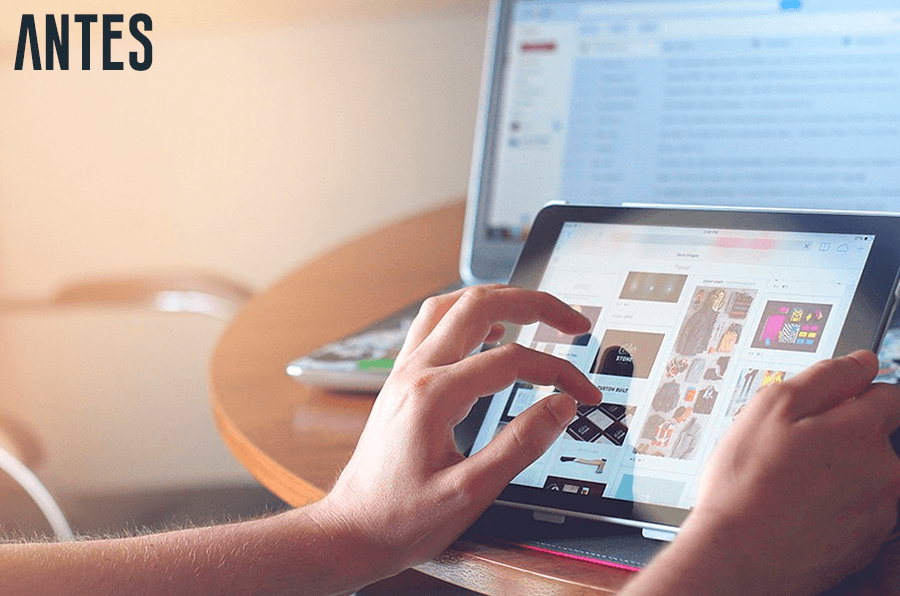
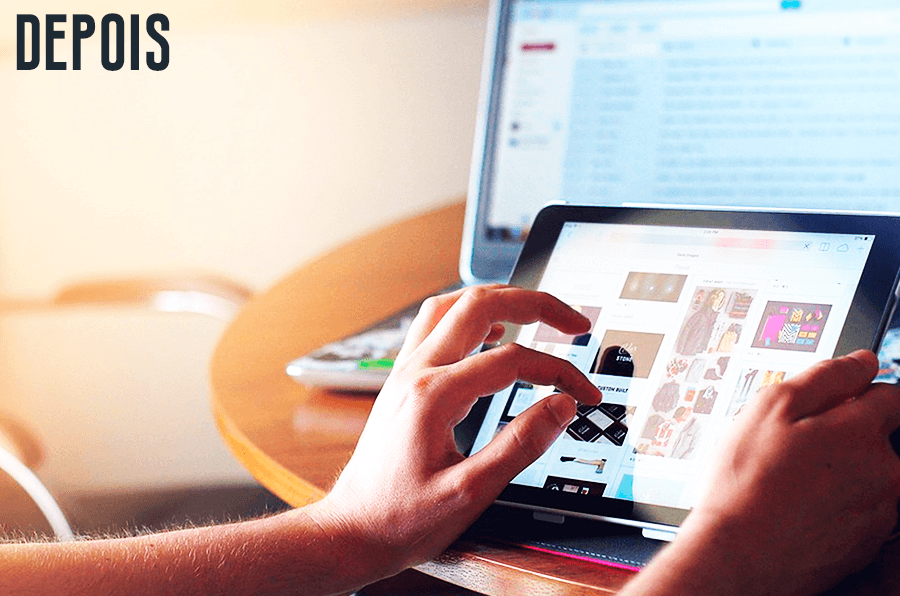
3# Criando bordas facilmente com formas retangulares
Esse efeito é bem fácil e deixa bem bacana basicamente vamos criar uma borda interna para a imagem , primeiro vamos criar uma camada nova por cima de todo o conteúdo:
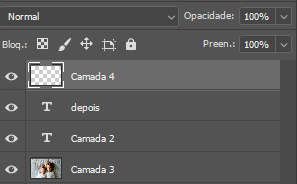
Agora basta selecionar a ferramenta forma retangular na lateral esquerda, na barra de ferramentas, uma dica legal é que você pode utilizar o comando de teclado: U para selecionar, feito isso, crie um retangulo por cima deixando uma pequena área
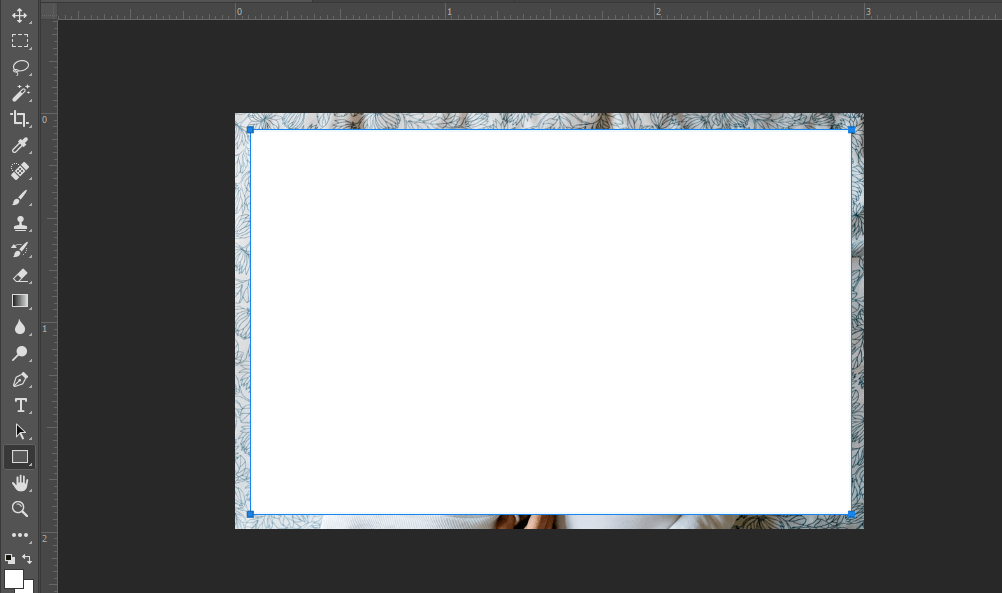
note que o retangulo veio com preenchimento, e isso não é nem perto do que queremos, então na barra da ferramentas do elemento ( aquela que fica la em cima ), procure pela cor e pelo traçado , vamos deixar a cor sem preenchimento e o traçado em branco:
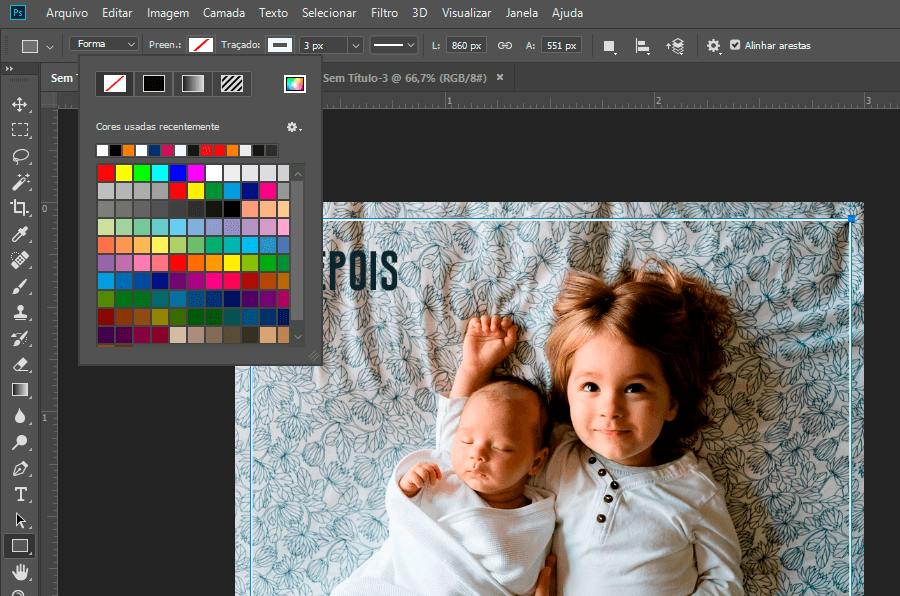
Você pode utilizar de outras cores, o segredo deste efeito é manter o preenchimento em transparente, sempre sem preenchimento e utilizar das cores no traçado, é uma ideia bem rápida e que deixa a sua arte com uma pegada bem legal!


#4 Aplicar Overlay em uma imagem de fundo para trazer o texto para destaque
Esse é um efeito que uso muito em muitas artes, ele é absurdamente simples e tem como a ideia escurecer o fundo e clarear a frente, ou vice e versa , clarear o fundo e escurecer a frente, sendo um efeito muito aplicável para artes de facebook por exemplo, que quase sempre necessitam de um texto no conteúdo da arte:
Para fazer isso vamos primeiro escurecer a camada de trás, selecione a camada e clique 2 vezes rapidamente em cima dela, isso fará abrir a janela de estilos de camada, na lateral procure por “Sobreposição de Cor”, eu escolhi manter 78% de opacidade, mas cores são sempre a sua escolha.
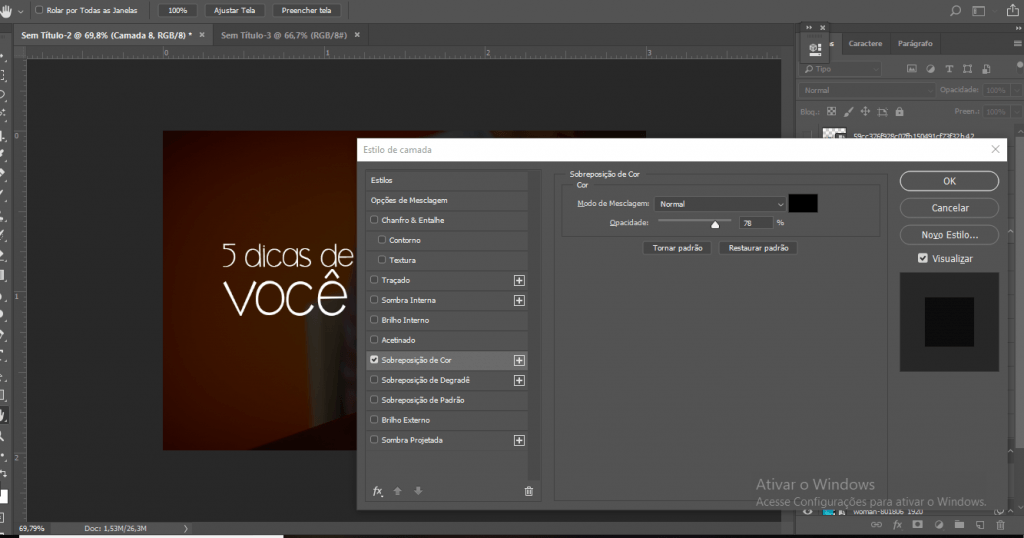
Apenas lembre-se de que você precisa trabalhar com cores positivas e negativas alternando entre fundo e texto, portanto ao usar um tom escuro no fundo, é necessário um tom claro no texto, e vice versa:




5# Cortando uma imagem perfeitamente redonda com a ferramenta de “Camada via Corte”
Essa ferramenta é muito útil, a camada via corte funciona da seguinte maneira, ela vai exibir a camada de cima baseado no que existir na camada de baixo, a teoria é um pouco confusa mas a prática é fácil, primeiro de tudo vamos criar um círculo o documento:
Para criar o círculo basta ir nas ferramentas de forma, selecionar o círculo, segurar shift para ele ficar perfeito e cria-lo
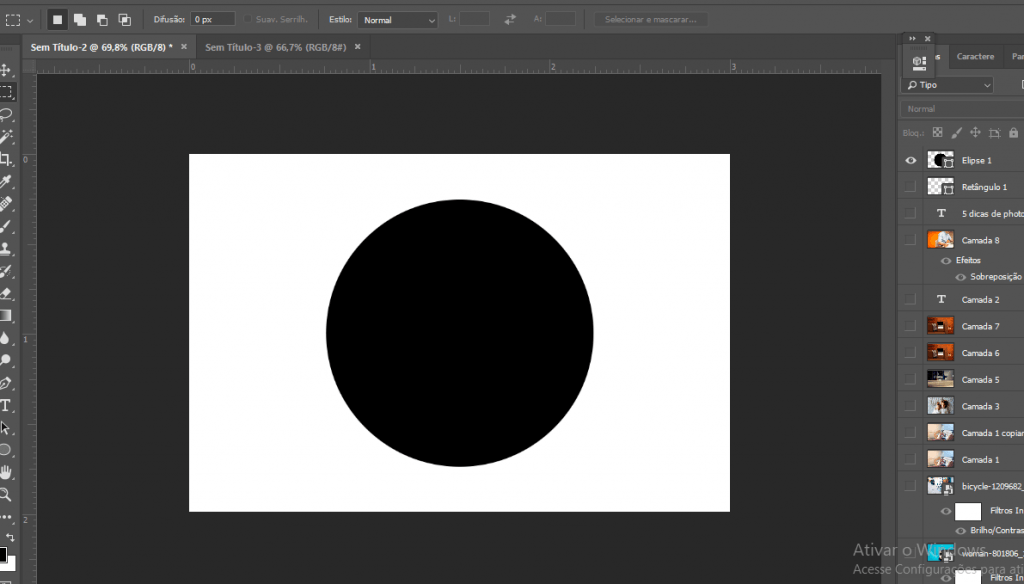
Agora jogue a sua imagem por cima , apenas o que ficará em cima do círculo, irá aparecer após a aplicação da camada via corte, portanto ateção na imagem acima para que ela fique cortada no formato do círculo:
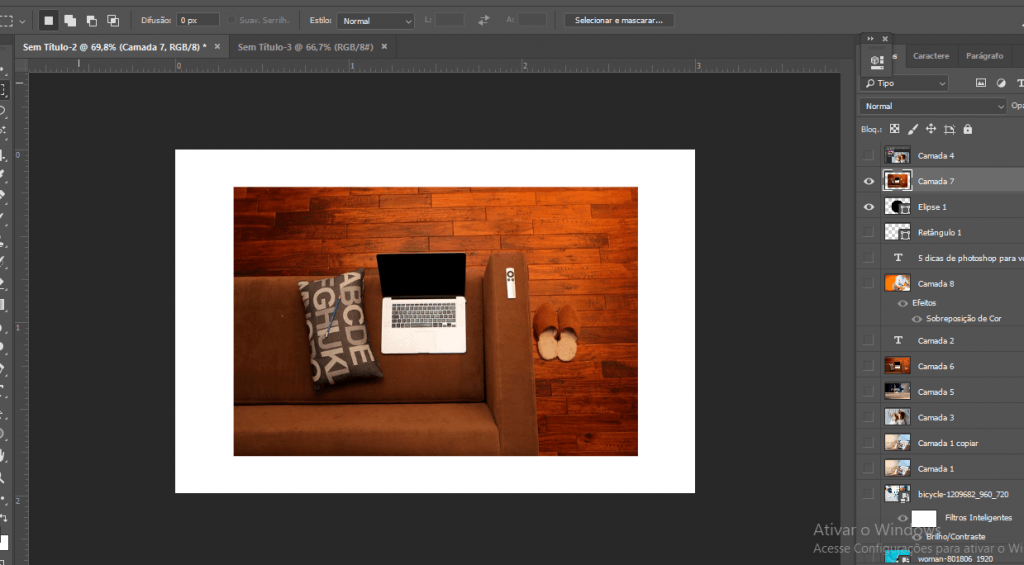
agora clique com o botão direito em cima da camada de imagem que está por cima do círculo e procure pela opção “Criar Camada via Corte”, selecione e veja como a sua camada agora está vinculada à camada de baixo e por isso estará sendo cortada no fomato dele,você pode aplicar a camada via corte em qualquer formato!
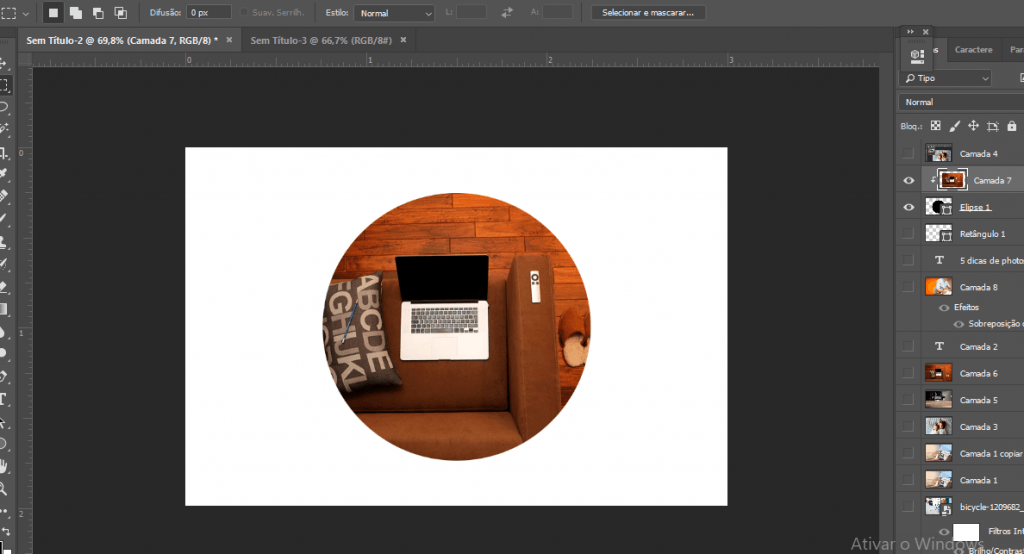

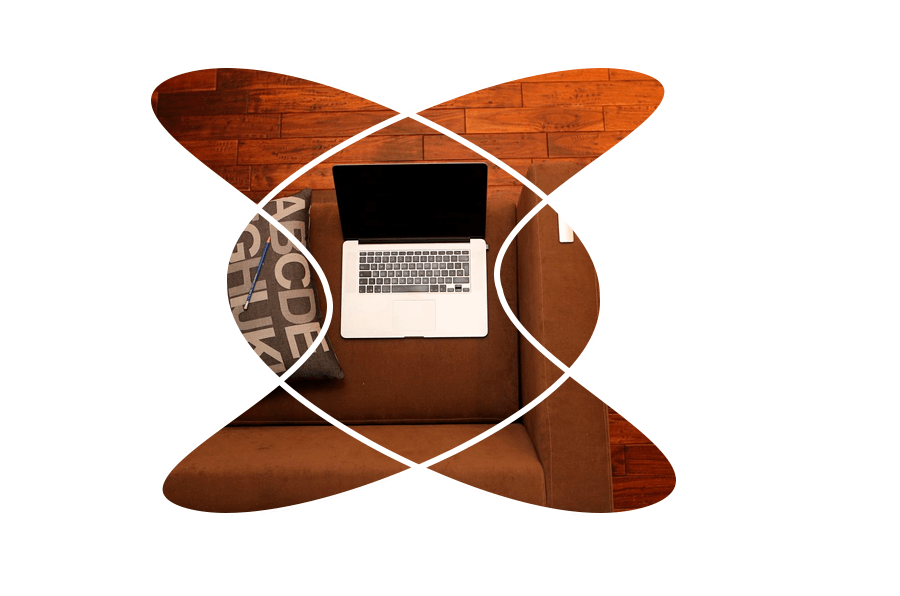

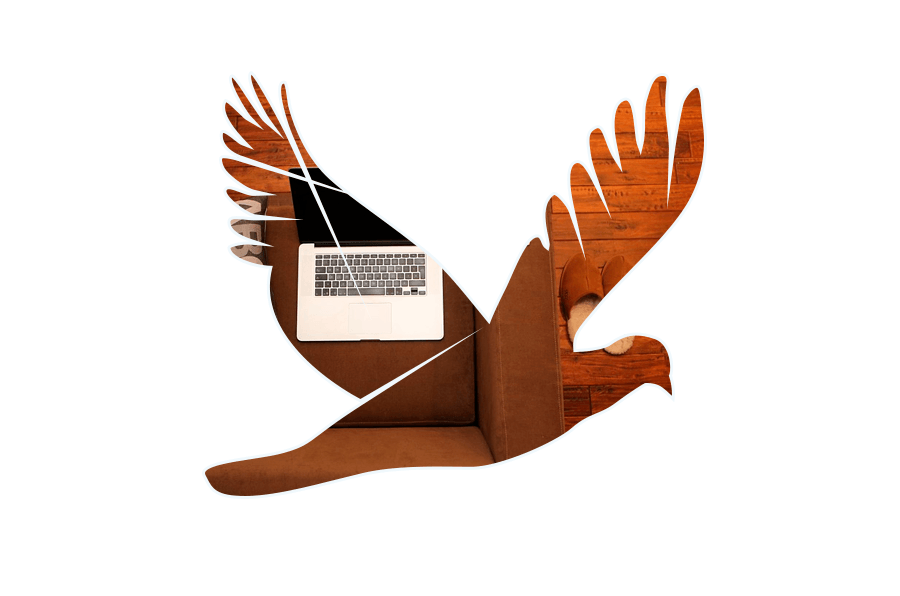
Essas foram as 5 dicas que selecionei para esse artigo, espero realmente que te seja útil, pois para mim essas 5 dicas de photoshop me ajudaram demais durante minha carreira, e eu uso todas até hoje! Fazia tempo que eu não fazia um artigo grandão assim, e fiquei bem satisfeito com o resultado, se você gostou, e quiser ver outros artigos meus , eu separei alguns para você:
Dicas para melhorar seu trabalho em escritório utilizando tecnologias da internet
obrigado por ler esse artigo, e eu desejo o seu sucesso do fundo do meu coração!

Confira meus ultimos trabalhos:
Site para Arquitetura
Site para Vereador
Site para Balada Russa
Site para Balada
Site para Balada
Site para Empresa de Takoyaki
Site para Agência de Intercâmbio
Site Corporativo para Empresa de Tecnologia
TENHA UM SITE COM TECNOLOGIA DE PONTA E COM UM EDITOR EXCLUSIVO!